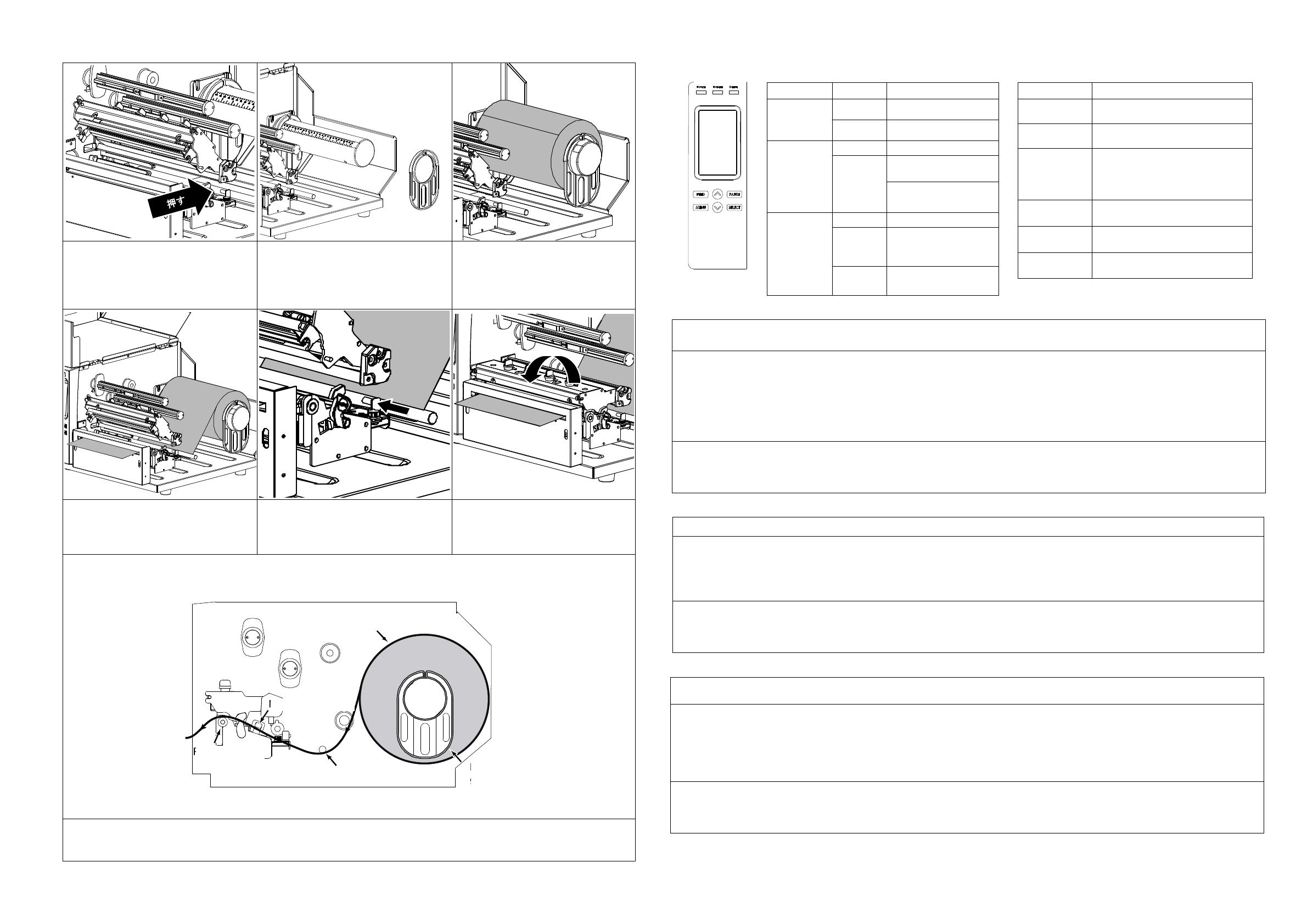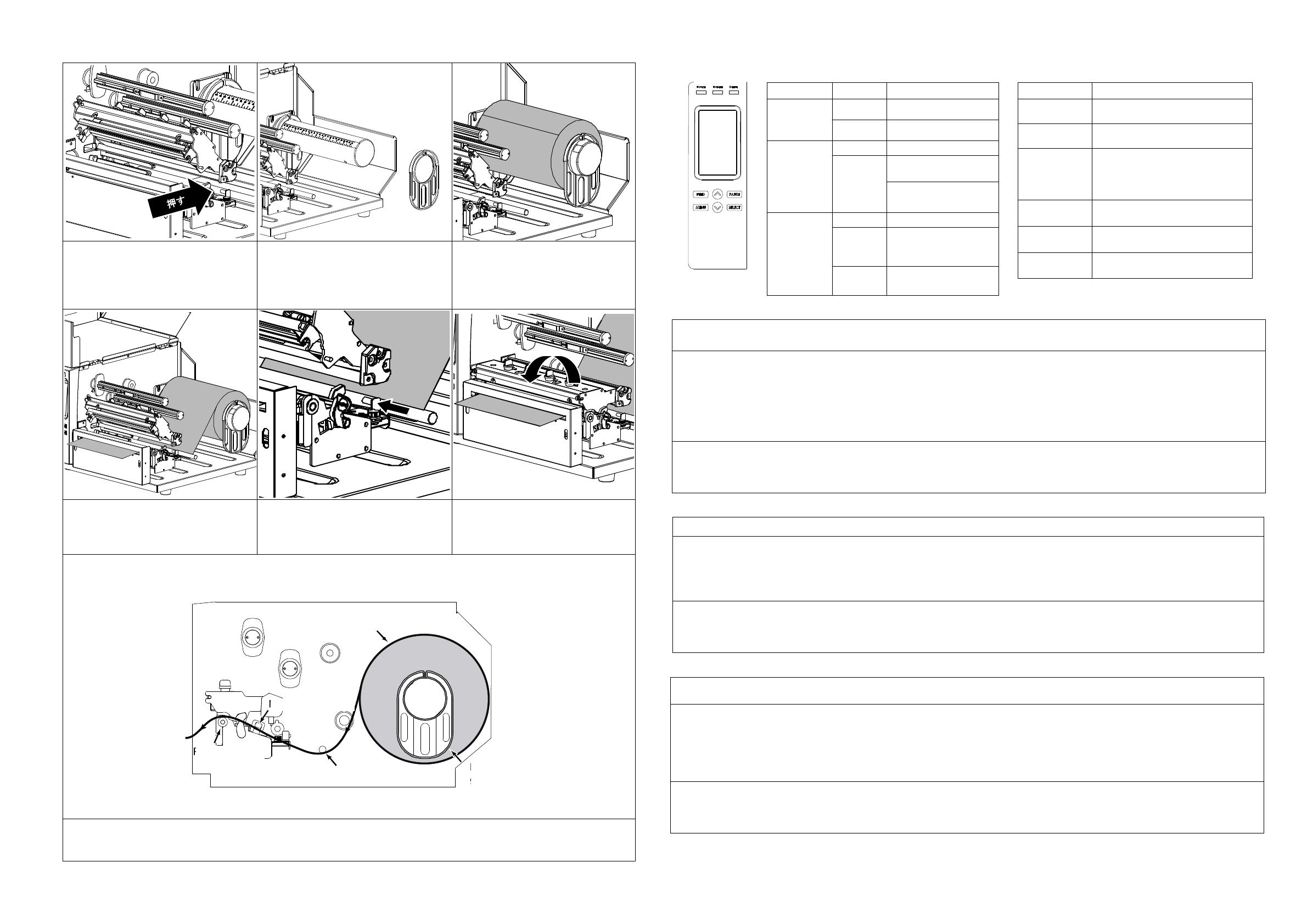
メディアの取り付け
(1) プリントヘッドリリースレバーを押してプ
リンタヘッドメカニズムを開けます。
(3) ラベルサプライスピンドル上にメディ
アロールを置きます。ラベルロールガ
ードを引き上げる。
注記:メディアがスピンドルの中央に設定
されているように確認します。
(4) ラベルロールの先端をメディアセンサ
ー、そしてメディアガイドバーに通して引
き出し、続いてラベルの先端をプラテン
ローラー上に配置します。
(5) 固定ねじを緩めて、ラベル幅に一致する
ようにラベルガイドを調整します。固定
ねじを締めて、ラベルガイドを固定しま
す。
(6) プリンタヘッド装置を閉じ、留め金がし
っかり嵌まっていることを確認します。
(7) フロントディスプレイパネルを使ってメディアセンサーの種類をセットし、選択したセンサーを校正します。(見開きの「メディアセン
サー校正」を参照のこと)
注記: メディアを変更する時は、ギャップ/ブラックマークのセンサーを再較正してください。
コントロールパネル
1. メニューに入ります
2. メニューを終了、あるいは設定を
キャンセルし前のメニューに戻り
ます
カーソルが置かれているオプションを
確定/選択します
メディアセンサー校正
メディアセンサーは、ラベルメディアを変更した場合、またプリンタの初期化の後には常に行ってください。
以下のステップにしたがってメディアセンサーを校正してください。
手順1:(キーを使用)
1. メディアが上述の通り、適切に取り付けられていることを確認します。
2. 「メニュー」ボタンを押し、「選択」ボタンを押して、メインメニューに入ります。
3. 「DOWN(下へ)」ボタンを押して、「Sensor(センサー)」オプションを選択し、「SELECT(選択)」ボタンを押して、このオプションに入ります。
4. 「Auto Calibration(自動校正)」アイテムを選択し、「SELECT(選択)」ボタンを押して、このオプションに入ります。
5. 「UP(上へ)」または「DOWN(下へ)」ボタンを押して、メディアタイプを選択し、「SELECT(選択)」ボタンを押して、選択したメディアセンサ
ーを自動的に校正します。
手順 2:(タッチディスプレイを使用)
1. メディアが上述の通り、適切に取り付けられていることを確認します。
2. 「Calibration(校正)」アイコンをタップして、このオプションに入り、メディアタイプをタップして、選択したメディアセンサーを自動的に校正し
ます。
プリンタの初期化
プリンタ初期化は、プリンタ設定をデフォルト状態に戻します。以下のステップにしたがってプリンタを初期化してください。
手順1:(キーを使用)
1. 「メニュー」ボタンを押し、「選択」ボタンを押して、メインメニューに入ります。
2. 「DOWN(下へ)」ボタンを押して、「Service(サービス)」オプションを選択し、「SELECT(選択)」ボタンを押して、このオプションに入ります。
3. 「Initialization(初期化)」アイテムを選択し、「SELECT(選択)」ボタンを押します。
4. 「Yes(はい)」アイテムを選択し、「SELECT(選択)」ボタンを押して。プリンタ設定をデフォルトに復元します。
手順 2:(タッチディスプレイを使用)
1. 「Menu(メニュー)」アイコンをタップして、メインメニューに入り、「」アイコンをタップし、次ページに入ります。
2. 「Service(サービス)」アイコンをタップ、この設定リストに入り、「Initialization(初期化)」アイテムをタップします。
3. 「Yes(はい)」アイテムをタプして、プリンタ設定をデフォルトに復元します。
プリンタセルフテスト
セルフテスト印刷は、プリンタヘッドのヒーター要素に損傷がないかを確認し、また現在のプリンタ構成を表示するのに使用します。以下のステッ
プにしたがってプリンタセルフテストを実行してください。
手順1:(キーを使用)
1. メディアが上述の通り、適切に取り付けられていることを確認します。
2. 「メニュー」ボタンを押し、「選択」ボタンを押して、メインメニューに入ります。
3. 「DOWN(下へ)」ボタンを押して、「Diagnostic(診断)」オプションを選択し、「SELECT(選択)」ボタンを押して、このオプション設定リストに
入ります。
4. 「Print Config(印刷構成)」アイテムを選択し、「SELECT(選択)」ボタンを押して、セルフテストページを印刷します。
手順 2:(タッチディスプレイを使用)
1. メディアが上述の通り、適切に取り付けられていることを確認します。
2. 「Menu(メニュー)」アイコンをタップして、メインメニューに入り、「」アイコンをタップし、次ページに入ります。
3. 「診断」アイコンをタップして、この設定リストに入り、「印刷構成」アイテムをタップして、セルフテストページを印刷します。
* 本プリンタの詳細情報および機能については、CD ディスク内の「取扱説明書」をご覧ください。